Как узнать свой код пароль на айфоне
Нажмите «Настройки», затем выберите «Пароли». В iOS 13 или более ранней версии выберите «Пароли и учетные записи», затем нажмите «Пароли сайтов и ПО». При появлении запроса используйте Face ID или Touch ID или введите код-пароль. Чтобы просмотреть пароль или ключ доступа, выберите веб-сайт или приложение.
Как сбросить пароль на iPhone?
Если вы забыли пароль для разблокировки iPhone, то можно сбросить его следующим образом:
- Подключите iPhone к компьютеру, на котором установлен iTunes.
- Запустите iTunes и выберите свой iPhone.
- В меню «Сводка» нажмите кнопку «Восстановить iPhone».
- Подтвердите действие и дождитесь завершения процесса восстановления.
Как установить Face ID или Touch ID на iPhone?
Для установки Face ID или Touch ID на iPhone нужно выполнить следующие действия:
- Откройте приложение «Настройки».
- Нажмите «Face ID и код-пароль» или «Touch ID и код-пароль».
- Следуйте инструкциям на экране для настройки распознавания лица или отпечатка пальца.
- Установите код-пароль для дополнительной защиты.
Как удалить пароль на iPhone?
Чтобы удалить пароль на iPhone, нужно выполнить следующие действия:
- Откройте приложение «Настройки».
- Нажмите «Face ID и код-пароль» или «Touch ID и код-пароль».
- Введите текущий код-пароль.
- Выберите «Отключить код-пароль».
Как сохранить пароли на iPhone?
Для сохранения паролей на iPhone нужно выполнить следующие действия:
- Откройте приложение «Настройки».
- Нажмите «Пароли» или «Пароли и учетные записи».
- Включите опцию «Автозаполнение паролей».
- При необходимости введите код-пароль или используйте Face ID или Touch ID.
Как удалить сохраненные пароли на iPhone?
Чтобы удалить сохраненные пароли на iPhone, нужно выполнить следующие действия:
- Откройте приложение «Настройки».
- Нажмите «Пароли» или «Пароли и учетные записи».
- Выберите веб-сайт или приложение, пароль которого нужно удалить.
- Нажмите кнопку «Удалить».
Как настроить двухфакторную аутентификацию на iPhone?
Для настройки двухфакторной аутентификации на iPhone нужно выполнить следующие действия:
- Откройте приложение «Настройки».
- Нажмите ваше имя > «Пароль и безопасность» > «Двухфакторная аутентификация».
- Следуйте инструкциям на экране для настройки двухфакторной аутентификации.
- Что делать если забыл код пароль на айфоне
- Где посмотреть код пароль iPhone
- Что такое код пароль на iPhone
- Можно ли как то разблокировать айфон
- Можно ли разблокировать айфон с помощью фото
- Сколько стоит снять блокировку с айфона
- Как сменить Пароль на iPhone
- Какие есть пароли на телефон
- Какие пароли обычно ставят на айфон
- Что делать если забыл пароль на экранное время
- Как снять блокировку экрана на айфоне
- Сколько цифр в пароль на айфоне
- Сколько длится блокировка Айфон
- Как сбросить пароль на айфоне без компьютера
- Как разблокировать iPhone с помощью лица
- Сколько попыток разблокировать айфон 11
- Что делать если айфон заблокирован
- Как снять блокировку с экрана айфона
Что делать если забыл код пароль на айфоне
Если вы забыли пароль для учетной записи Apple ID:
- Откройте приложение «Настройки».
- Нажмите ваше имя > «Пароль и безопасность» > «Изменить пароль».
- Следуйте инструкциям на экране для сброса пароля.
Где посмотреть код пароль iPhone
Нажмите «Настройки», затем выберите «Пароли». В iOS 13 или более ранней версии выберите «Пароли и учетные записи», затем нажмите «Пароли сайтов и ПО». При появлении запроса используйте Face ID или Touch ID или введите код-пароль. Чтобы просмотреть пароль или ключ доступа, выберите веб-сайт или приложение.
Что такое код пароль на iPhone
Для большей безопасности установите код-пароль, который потребуется вводить для разблокировки iPhone при включении или выводе его из режима сна. При установке код-пароля включается режим защиты данных, благодаря которому данные на Вашем iPhone защищены с помощью 256-битного AES-шифрования.
Можно ли как то разблокировать айфон
Единственный способ разблокировать iPhone без пароля — это стереть все данные на смартфоне и восстановить устройство с помощью компьютера. Если у вас есть резервная копия в iCloud или iTunes, позже всю информацию можно будет вернуть.
Можно ли разблокировать айфон с помощью фото
Паникерам, которые боятся, что во время их сна недобросовестный друг или партнер попытается разблокировать устройство, сообщаем, что это невозможно. Кроме того, Apple отмечает, что для разблокировки не поможет даже качественно выполненная фотография или маска с изображением владельца устройства.
Сколько стоит снять блокировку с айфона
Разблокировка iPhone, iPad, iPod, iWatch, MacBook, iMac
|
Разблокировка iPhone |
Цена |
|---|---|
|
IPhone 4 / 4s / 5 |
2 000 Р |
|
IPhone 5S |
2 500 Р |
|
IPhone 6 / 6 plus |
3 000 Р |
|
IPhone 6s / 6s plus |
3 500 Р |
Как сменить Пароль на iPhone
Изменение пароля идентификатора Apple ID на iPhone, iPad, iPod touch или Apple Watch:
- Нажмите «Настройки» > ваше имя > «Пароль и безопасность».
- Нажмите «Изменить пароль».
- Введите свой текущий пароль или код-пароль к устройству, затем новый пароль и подтверждение нового пароля.
- Нажмите «Изменить» или «Изменить пароль».
Какие есть пароли на телефон
Какие бывают пароли на телефоне:
- Пароль из комбинации цифр.
- Комбинация из букв и цифр.
- Графический ключ.
- Отпечаток пальца.
- Сканирование лица.
Какие пароли обычно ставят на айфон
Итак первое место нашего хит-парада конечно же возглавляет самый простой и часто используемый пароль 1234. На втором месте самых популярных паролей, пароль людей с заниженной самооценкой 0000. Ну а на третьем месте 2580.
Что делать если забыл пароль на экранное время
Перейдите в раздел «Настройки» > «Экранное время». Нажмите «Изменить код-пароль Экранного времени», затем нажмите «Изменить код-пароль Экранного времени» еще раз. Нажмите «Забыли код-пароль?». Введите идентификатор Apple ID и пароль*, которые использовались для установки код-пароля для функции «Экранное время».
Как снять блокировку экрана на айфоне
Откройте «Настройки» → «Face ID и код‑пароль» (Touch ID и код‑пароль»), найдите раздел «Доступ с блокировкой экрана» и отключите тумблер «Сегодня».
Сколько цифр в пароль на айфоне
Как поставить на iPhone или iPad пароль из 4 символов (цифр) вместо 6. Ещё в iOS 9 Apple улучшила безопасность экрана блокировки, предоставив пользователям возможность установить шестизначный пароль или более сложный код разблокировки.
Сколько длится блокировка Айфон
После восьмого неверного ввода пароля iPhone блокируется на 15 минут после девятого неверного ввода пароля iPhone блокируется на один час после десятой неудачной попытки iPhone блокируется окончательно.
Как сбросить пароль на айфоне без компьютера
Как сбросить смартфон до заводских настроек без компьютера с помощью Find My:
- Заходите на сайт icloud.com.
- Заходите в свой Apple ID (да, нужно помнить пароль и сам Apple ID).
- Запускаете Локатор, затем выбираете свой айфон.
- Нажимаете Стереть iPhone.
- Ждете.
Как разблокировать iPhone с помощью лица
Настройка Face ID:
- Перейдите в меню «Настройки» и выберите «Face ID и код-пароль».
- Нажмите «Настройка Face ID».
- Расположите устройство в вертикальной (портретной) ориентации перед лицом и нажмите «Приступить».
- Посмотрите на устройство так, чтобы ваше лицо оказалось в рамке, и плавно двигайте головой по кругу.
Сколько попыток разблокировать айфон 11
На сколько блокируется iPhone зависит от того, сколько попыток ввода пароля было использовано: 5 неправильных попыток ввода пароля подряд — отключение на 1 минуту. 7 неправильных попыток подряд — попытайтесь снова через 5 минут. 8 попыток подряд и увидите сообщение «Айфон отключён повторите через 15 минут».
Что делать если айфон заблокирован
Есть несколько способов: через iTunes, если вы ранее к нему подключались; через iTunes, даже если никогда не подключались; через iCloud и режим «найти iPhone».Пытаемся разблокировать Apple ID:
- На iPhone зайти в «настройки» и «найти айфон».
- Ввести свои Apple ID и пароль.
- Нажать на «разблокировать».
Как снять блокировку с экрана айфона
Откройте «Настройки» → «Face ID и код‑пароль» (Touch ID и код‑пароль»), найдите раздел «Доступ с блокировкой экрана» и отключите тумблер «Сегодня».
Оставить отзыв (2)
- Где в айфоне пин код
- Где посмотреть код пароль iPhone
- Где посмотреть код пароль для разблокировки айфона
- Как выглядит пароль на айфоне
- Как можно разблокировать айфон
- Как посмотреть код на айфоне
- Как посмотреть одноразовый код на айфоне
- Как посмотреть пароль в приложении на айфоне
- Как проверить код на айфоне
- Как снять ограничение на айфоне если забыл пароль
- Как узнать код входа на айфоне
- Как узнать код пароль для разблокировки айфон
- Как узнать код пароль на айфон
- Как узнать свой код пароль на iPhone
- Какой код пароль на айфоне
- Какой стандартный пароль на айфоне
- Можно ли сбросить код пароль на айфоне
- Что делать если не помнишь код пароль на айфоне
- Что такое код пароль на iPhone
Пароль — не годовщина свадьбы, его можно и забыть. Особенно, если пользуешься им нечасто. А в современных реалиях, когда защитные комбинации нам заменяет биометрия, это становится совершенно обыденной историей. Однако, когда срок действия биометрического токена истекает или iPhone отключается, единственный вариант разблокировать его — это воспользоваться паролем. Поэтому помнить его нужно даже для таких редких моментов. Впрочем, даже если забыли, это совершенно не значит, что всё потеряно.

Если вы забыли пароль от iPhone, это не значит, что его нельзя разблокировать
Содержание
- 1 Как сбросить пароль на Айфоне без компьютера
- 2 Как удалить пароль на Айфоне
- 3 Забыл пароль от Айфона. Как разблокировать
- 4 Разблокировать iPhone через iTunes
- 5 Сбросить пароль от iPhone. Часто задаваемые вопросы
Как сбросить пароль на Айфоне без компьютера
Забыли пароль от iPhone? Его всё равно можно разблокировать. Правда, для этого его придётся сначала сбросить. Это ключевое требование безопасности, которое Apple предъявляет к пользователям, которые по какой-то причине не могут воспользоваться ни биометрией, ни защитной комбинацией, установленной изначально.
Проще всего сбросить пароль при помощи встроенного механизма. Он появился в iOS 15.2, поэтому, если ваш iPhone работает на более ранней версии ОС, повторить эту процедуру у вас не получится В этом случае просто переходите ко второму, третьему или четвёртому способу в зависимости от того, какой нравится вам больше.
- Введите пароль от iPhone 6-7 раз неправильно (не больше);
- Когда iPhone заблокируется, нажмите «Стереть iPhone»;

Теперь инструмент сброса Айфона есть прямо в его прошивке
- Подтвердите сброс смартфона до заводских настроек;
- Дождитесь удаления всех данных и сброса код-пароля.
Главный недостаток этого метода заключается в том, что сброс iPhone должен происходить при обязательном подключении к интернету. В принципе, это не большая проблема. Но, если iPhone вам не принадлежит или из него извлечена сим-карта, а Wi-Fi поблизости нет, выполнить сброс конкретно этим способом не получится.
Как удалить пароль на Айфоне
Второй по простоте исполнения метод сброса пароля от iPhone заключается в том, чтобы воспользоваться iCloud. Этот метод проще, чем сброс пароля через Локатор, потому что доступ к веб-версии облачного сервиса Apple есть у всех. Главное — либо знать пароль от учётной записи Apple ID, либо сохранить его в браузере заранее, чтобы воспользоваться автозаполнением.
- Перейдите на сайт icloud.com и войдите в свой Apple ID, к которому привязан заблокированный iPhone;
- Откройте вкладку «Найти iPhone», а затем выпадающую сверху вкладку со всеми устройствами;
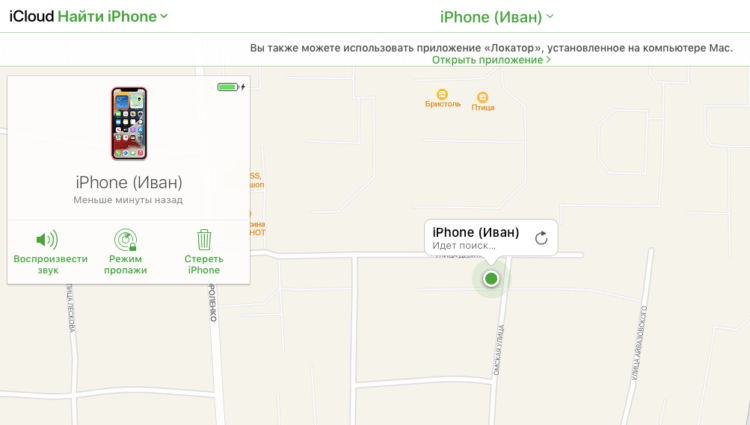
Сброс через iCloud очень удобен, но требует пароль от Apple ID
- Выберите свой iPhone и дождитесь, пока прогрузится его местоположение;
- В карточке устройства слева выберите «Стереть iPhone» и подтвердите удаление данных.
Это действие приведёт не только к удалению всех данных, хранящихся в памяти iPhone, но и его пароля. Впрочем, учитывайте, что сброс пароля не позволяет отвязать iPhone от Apple ID. Так что, если смартфон принадлежит не вам, особенно разгуляться не получится. Без доступа к Apple ID вы ни резервную копию не накатите, ни приложения из App Store не установите. В общем, одни сплошные ограничения.
Забыл пароль от Айфона. Как разблокировать
Третий способ — самый эффективный с точки зрения удобства. Особенно он понравится тем, у кого нет доступа вообще ни к каким учётным данным своего iPhone. Он заключается в использовании утилиты PassFab iPhone Unlocker. С его помощью можно беспрепятственно сбросить пароль от смартфона или планшета Apple без необходимости проходить авторизацию в Apple ID и iCloud.
- Скачайте PassFab iPhone Unlocker себе на компьютер;
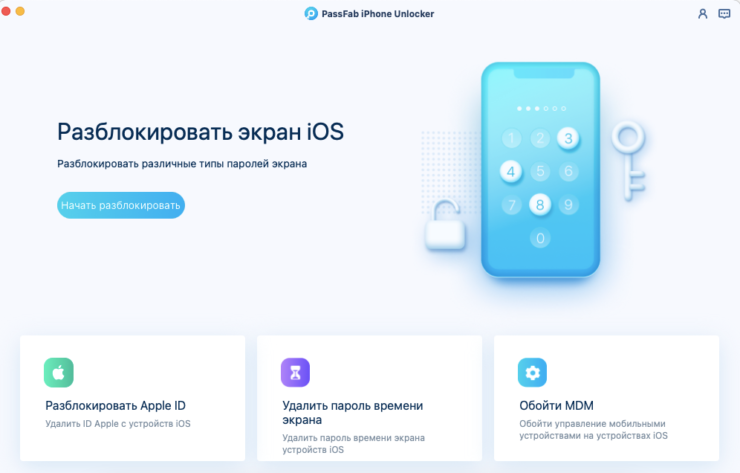
Разблокировать iPhone через PassFab iPhone Unlocker можно за считанные минуты
- Подключите заблокированный iPhone к компьютеру;
- На главном экране утилиты нажмите «Разблокировать»;

Сброс пароля требует обязательного введения iPhone в режим ДФУ
- Введите iPhone в режим DFU нажатием кнопки внизу;
- Скачайте последнюю версию iOS (обязательное условие);
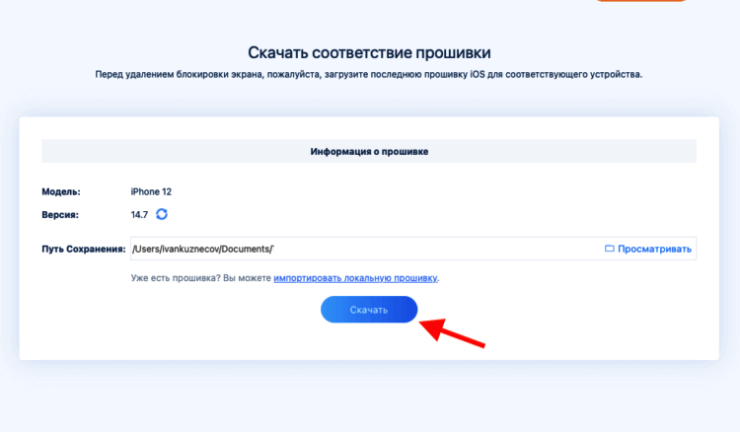
Без обновления iOS ничего не получится
- На следующем этапе подтвердите сброс кнопкой «Начать»;
- После сброса отключите iPhone и активируйте его заново.
PassFab iPhone Unlocker
Удаление пароля от iPhone через PassFab iPhone Unlocker устроено очень легко и просто. В отличие от двух предыдущих способов, он не требует от вас ни подключения к интернету, ни знания паролей от учётных записей, к которому привязан iPhone, и даже умения включать режим DFU. Тут достаточно просто нажать на одну кнопку, и Айфон войдёт в него автоматически. Главное — помните, что за удобство нужно платить, и PassFab iPhone Unlocker в данном случае не является исключением.
Разблокировать iPhone через iTunes
Четвёртый способ является альтернативой для тех, кто не боится iTunes. Как ни странно, но эта устаревшая во всех отношениях утилита, всё ещё на что-то годится. По крайней мере, на то, чтобы сбросить настройки, если вы вдруг забыли пароль от iPhone. По своей сути, этот способ довольно схож с предыдущим, с тем лишь отличием, что вам придётся выполнить чуть больше манипуляций вручную. Это делает весь процесс чуточку, но сложнее. Особенно для неподготовленных пользователей.
- Введите iPhone в режим восстановлени (инструкция тут);
- Запустите Finder или iTunes в зависимости от версии macOS;

Сбросить iPhone через iTunes несложно. Но нужно уметь вводить его в режим DFU
- В диалоговом окне на экране нажмите кнопку «Восстановить»;
- Подтвердите установку новой версии iOS и подтвердите сброc.
После того, как процедура сброса и удаления всех данных завершится, отключите iPhone от компьютера и активируйте его заново. В этом смысле процедура активации не будет отличаться от традиционной. От вас запросят установку языка, подключения к Wi-Fi-сети, авторизации в Apple ID и восстановления резервной копии. В принципе, если у вас есть доступ к своей учётной записи, для вас это не будет чем-то необычным. Без её, впрочем, iPhone всё равно активируется, но доступа к App Store и iTunes у вас не будет.
Сбросить пароль от iPhone. Часто задаваемые вопросы

Сбросить Айфон несложно. Это можно сделать аж 4 способами
Можно ли сбросить пароль на Айфоне? Да, возможен. Для этого есть как минимум 4 способа, но все они ориентированы на откат устройства к заводским настройкам, из-за чего вы лишитесь всех данных, сохранённых в памяти смартфона.
Что делать, если забыл пароль от Айфона? Его можно попробовать подобрать. У вас есть 10 попыток, чтобы ввести верную комбинацию, после чего смартфон заблокируется. До этого лучше не доводить, а просто сбросить пароль.
Как включить iPhone, если забыл пароль? Так же, как и с паролем. Процедура включения не требует от вас ввода защитной комбинации. Она нужна только для разблокировки устройства. А, если вспомнить пароль не получается, его всегда можно удалить вместе со всеми данными.
Можно ли сбросить пароль от Айфона без удаления данных? К сожалению, нельзя. По крайней мере, на iOS 12 и выше. Если у вас более ранняя версия ОС, то такая возможность есть. PassFab iPhone Unlocker поможет вам в этом. Но на свежих слишком сильны защитные механизмы — они-то этого сделать и не позволят.
Сегодня производители мобильных устройств не забывают о безопасности и неприкосновенности персональных данных. Цифровой код, сканер отпечатка пальцев, технология Face ID — все это призвано не допустить мошенников, любопытных партнеров, детей, коллег к содержимому вашего телефона. Пароль и прочие методы идентификации надежно сберегут неприкосновенность личной жизни и финансов. Но вот что делать и как разблокировать iPhone, если забыли пароль уже вы? Во-первых, не стоит расстраиваться. Максимум что вам грозит при самых жестких методах восстановления — полная потеря всей личной информации. Для того, чтобы это не стало сюрпризом, делайте периодически «бэкапы» через iTunes. И, конечно, будьте осторожны, покупая гаджет с рук, проверяйте устройство по серийному номеру, чтобы убедиться, что его никто не ищет.
В каких случаях требуется экстренная разблокировка iPhone
Мы не станем говорить о случаях, когда в ваши руки попал чужой телефон. В этом случае его все же лучше вернуть владельцу. Но все же нетипичные ситуации могут возникнуть:
- Функция Face ID перестала работать (сломался сканер, не реагирует). Да, ситуация не самая распространенная, но такое случается.
- Сломался сканер отпечатка пальца, сбились настройки.
- Вы задумались, пока крутили телефон в руках, и истратили десять попыток сканирования отпечатка пальца.
- Вы пользовались только паролем, но не можете его вспомнить и попытки восстановления исчерпаны.
- Телефон попал в руки ребенка, который 10 раз неверно ввел информацию, и теперь гаджет заблокирован.
- Пароль установил ребенок, играясь, и не помнит его.
- Вы купили гаджет с рук и не проверили, готов ли он к работе с вами. В этом случае стоит не только восстанавливать пароль, но сперва убедиться, не числится ли ваш гаджет в угоне. Это можно сделать, введя серийный номер на сайте Apple: у устройства должен быть статус Clean. Хотя, если это не так, мы вообще не рекомендуем вам платить деньги за столь сомнительную покупку.
- Вы купили устройство с рук, а предыдущий хозяин не снял активацию устройства в iCloud.

Топ-5 способов разблокировки iPhone
Итак, перед вами ваш любимый iPhone, который вдруг стал недружелюбным. Вернуть его в привычный режим можно одним из пяти способов разблокировать iPhone всех моделей, если забыл пароль. Причем некоторые способы позволят сохранить личную информацию, другие же приведут к полной потере данных на вашем «яблочном» гаджете.
Как разблокировать iPhone через iTunes
Итак, если вы больше 9 раз ввели неверный пароль или воспользовались сканером распознавания на гаджете, то умная операционная система отключит устройство, заблокирует и дезактивирует его. Чтобы не допустить мошенников к личным данным (например, паролям от кошельков, вашим личным фото и контактам), все содержимое на устройстве будет удалено.
И все закончится хорошо, если вы регулярно делали резервное восстановление iPhone в iTunes. В этом случае для того, чтобы сбросить телефон понадобится авторизованный компьютер.
- Присоедините iPhone к компьютеру с помощью кабеля, включите iTunes.
- Чтобы принудительно перезапустить телефон на iPhone X, XS и XR, а также iPhone 8 и 8 Plus нужно нажать и быстро отпустить кнопку «прибавить громкость», затем «убавить громкость». После этого держите нажатой боковую кнопку, пока не появится экран режима восстановления. (значок программы). На iPhone 7 и 7 Plus одновременно нажимайте боковую кнопку и кнопку «+ громкость». На iPhone 6s нажмите кнопку «Домой» и верхнюю или боковую клавишу.
- Выберите «восстановить телефон» в появившемся окне.
- Если при синхронизации вы сохраняли резервные копии системы, после загрузки программного обеспечения на экране появится предложение использовать их для записи на телефон. Соглашайтесь.
- Настройте заново вновь включившийся телефон и пользуйтесь им.
У пользователей iTunes могут возникать проблемы, и в этом случае уместно использовать сторонние инструменты, которые помогут вам удалить пароль.
Восстановление с помощью удаленного сервиса iCloud
Этот метод практически равносилен предыдущему. Но вы можете находиться далеко от дома и родного компьютера, в другом городе или другой стране. Разблокировать iPhone через iCloud вы сможете, если раньше включили опцию «Найти телефон».
- Зайдите на сайт iСloud.com с любого устройства.
- Введите свой Apple ID.
- Зайдите в раздел «Все устройства» (All devices) и выберите нужный гаджет.
- Выберите строчку «стереть iPhone» (Erase).
Все данные на устройстве будут стерты, оно разблокируется. Затем вы сможете подключить в удобное время гаджет к iTunes и воспользоваться резервной копией для восстановления.
Этот способ работает только в том случае, если заблокированный телефон подключен к WI-FI или мобильному интернету. И если вы знаете свой ID.
Сброс счетчика неверных попыток
Вы оставили iPhone лежать на журнальном столике и его схватил любопытный ребенок? Вернувшись из ванной обнаружили, что любимый телефон превратился в кусок железа. Но пароль-то вы знаете, просто нужен еще один шанс! В таком случае можно просто обнулить счетчик неверных попыток и заново ввести нужную комбинацию или же воспользоваться Face ID на вашем iPhone X, XS или XR.
Сбросить счетчик неверных попыток ввода пароля на телефоне можно на компьютере, с которым гаджет уже хотя бы раз синхронизировался.
- Подключаем телефон к компьютеру кабелем.
- В меню «Устройства» выбирайте пункт «Синхронизировать с …» Вместо точек — название устройства.
- Как только начнется синхронизация, остановите ее, нажав крестик в верхней части iTunes. На телефоне снова появится окно для ввода пароля. В этот раз не ошибайтесь.
Кстати, сбросить пароль и счетчик попыток «хард ресетом» не получится: согласитесь, это было бы слишком просто для злоумышленников.
Не получится также подключить телефон к чужому компьютеру: в таком случае нужно сначала нажать на телефоне кнопку «доверять». Но вы не сможете это сделать, так как экран заблокирован.
Режим восстановления для разблокировки iPhone, если забыл пароль
Этим способом можно воспользоваться только в том случае, если вы знаете Apple ID устройства и пароль, к которому привязан аппарат в меню iCloud. Если вы рискнете восстанавливать заблокированный iPhone без этих сведений, а на нем будет установлена блокировка активации с помощью функции «найти телефон» — устройство превратится в «кирпич».
Воспользоваться режимом восстановления стоит в том случае, если вы хотите сбросить пароль на заблокированном iPhone 6, 7, 8, X, XS, XR. Это может понадобиться в том случае, если вы не знаете, не помните пароль, не смогли его подобрать.
- Выключите телефон.
- Подключите его к компьютеру.
- Выбирайте в появившемся меню режим восстановления Recovery Mode.
- Включите iTunes, нажмите ОК и затем «Восстановить iPhone».
- Если появилось сообщение про автопроверку обновлений, нажмите на кнопку «проверить».
- Затем нажмите «Восстановить и обновить» на следующем экране. Вас предупредят, что все данные с гаджета будут удалены.
— Выбираем версию iOS для установки, соглашаемся с лицензионным соглашением, ждем, пока скачается прошивка (для последних моделей прошивка весит больше 3 Гб).
ВАЖНО: на некоторых версиях прошивки появляется ошибка (3004): «Не удалось восстановить iPhone». Чтобы справиться с этим, закройте все браузеры и сделайте браузер Internet Explorer браузером по умолчанию, запустив его и согласившись с соответствующим предложением в высветившемся окне.
Если вы скачали прошивку заранее (например, потому что на компьютере медленный интернет), то кнопку «восстановить iPhone» в iTunes нужно нажимать с зажатой клавишей Shift. Тогда появится окно, где можно ввести путь к файлу прошивки.

Установка новой прошивки через DFU — режим на iPhone, если забыл пароль
Если мягкое восстановление не помогло, то остается использовать жесткий сброс для установки новой прошивки. Эту задачу можно решить в DFU режиме. Чтобы попасть туда на iPhone 6 и 6s одновременно вдавливаем кнопки Домой и Включение и держим 10 сек.
Для iPhone 7 и 7 Plus порядок действий другой:
- Подсоедините телефон к iTunes.
- Зажмите кнопки понижения громкости и выключения, держите до тех пор, пока телефон не выключится. Отпустите только кнопку Включения.
- В режиме DFU экран должен быть черным, без значка iTunes.
- На экране компьютера программа предложит проверить обновления, после нажатия кнопки «Проверить» она сообщит, что телефон в режиме восстановления. Нажмите ОК и переустановите прошивку (ее лучше скачать заранее).
Как перевести iPhone X в режим восстановления DFU
- Подключите iPhone к компьютеру кабелем Lightning.
- Нажимайте в течение 10 сек одновременно боковую кнопку и клавишу снижения громкости звука. Отпустите только боковую кнопку, держите клавишу еще секунд 10-15.
- Если экран смартфона черный, вы вошли в нужный режим.
После этого можно выполнить те же действия, что и в режиме Recovery Mode: установить новую прошивку можно, скачав файл с расширением. IPSW с одного из сайтов в интернете. Официально предлагается качать прошивку сразу через программу, но придется долго ждать и телефон будет периодически просыпаться и все придется начинать сначала.

Что делать, если на iPhone была включена функция «Найти телефон», а теперь он заблокирован?
Эта ситуация наиболее опасна. Предположим, вы купили iPhone с рук, а прошлый хозяин не удалил свою привязку устройства к Apple ID.При попытке восстановления телефона, все заблокировалось. В этом случае лучше обратиться к хозяину, чтобы он все же снял блокировку. Если это невозможно, нужно обратиться в сервисный центр Apple с чеком или отправить документы на электронку в американский офис компании через официальный сайт.
Чтобы не оказаться в неудобной ситуации, при покупке iPhone советуем проверить, привязан ли он к iCloud, это можно сделать на сайте облачной системы в разделе activationlock. Проверка проводится по IMEI.
Обойти блокировку с помощью Voice Over можно только на устройствах с версией прошивки старее iOS 7.1 (на десятке уже стоит iOS 12). Но телефон тогда не будет работать с мобильными сетями.
Зато подобная функция отлично защищает владельцев от воришек. Одним нажатием кнопки можно сделать гаджет абсолютно бесполезным для грабителя.
Что делать, если вам ничего не помогло?
Если у вас нет доступа к компьютеру с авторизованным iTunes можно воспользоваться приложениями для восстановления заблокированного iPhone, но это стоит делать только на свой страх и риск. Например, это может быть программа iMyFone LockWiper(восстановление происходит через режим DFU, программа подменяет собой iTunes) . Также есть программа 4uKey, которая помогает без iTunesсбросить телефон до заводских настроек и поставить прошивку.
И, конечно, крайний случай с документами, подтверждающими, что телефон ваш, обратиться в сервисный центр или в саму компанию — письмо придется писать на английском языке.

-
Что такое “Ограничения” в iOS
-
Как настроить
-
Как узнать пароль
-
Выводы
Если хотите оградить ребенка от нежелательных действий либо контента, то можно установить код-пароль ограничений iPhone. Где найти его и что это вообще такое – написано в этой статье.
Что такое “Ограничения” в iOS
Функцию ограничения еще называют родительским контролем. Вы можете оградить ребенка от функций, приложений и контента, которые являются нежелательными. Для настройки доступны такие параметры:
- запретить доступ к указанным приложениям;
- установить возрастные ограничения;
- фильтрация веб-сайтов;
- настройка конфиденциальности;
- управление доступом к настройкам;
При блокировке приложения, его иконка становится серой и недоступной.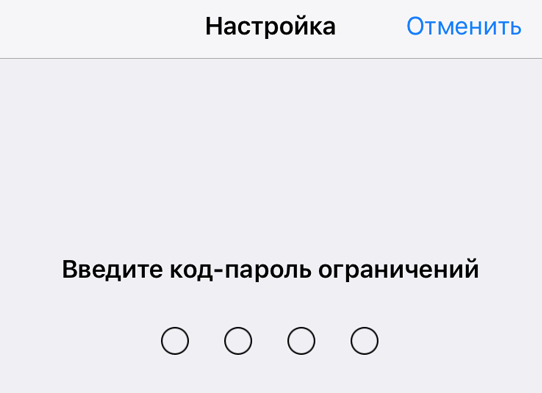
Как настроить
Настроить функцию можно через параметры системы. Названия пунктов интуитивно понятны, что значительно упростит использование.
- Зайдите в “Настройки” → “Основные” → “Ограничения”.
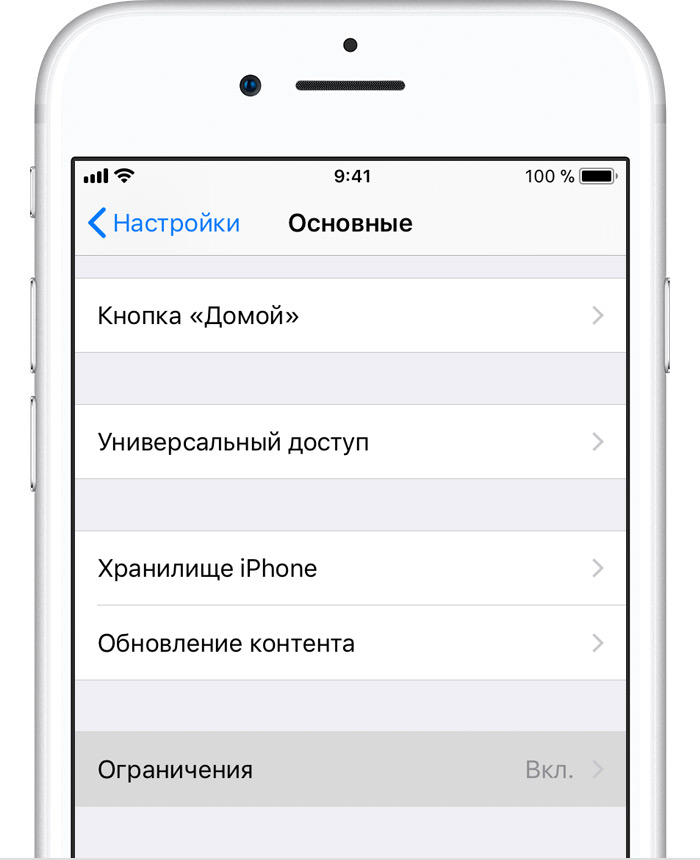
- Нажмите “Включить ограничения” → придумайте код доступа.
- В подпункте “Разрешить” выберите укажите приложения, доступ к которым стоит оставить.
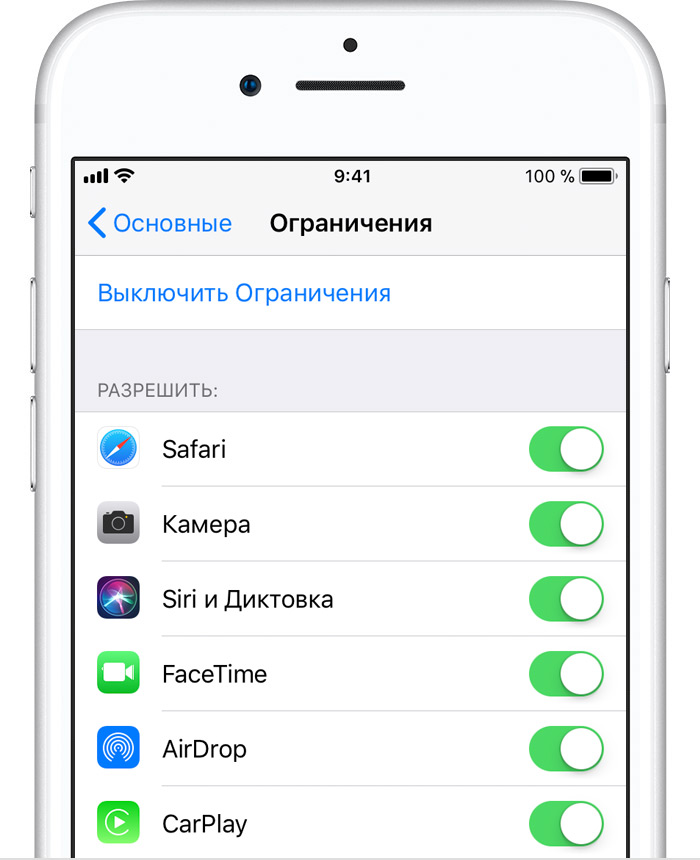
- Выключив тумблер напротив соответствующего пункта, можно:
- В подпункте “Веб-сайты” можно настроить фильтрацию контента:
- отображение всех сайтов;
- лимит контента для взрослых;
- доступ лишь к указанным ресурсам.
- В “Конфиденциальность” укажите приложения, которым стоит заблокировать доступ к местоположению и т.д.
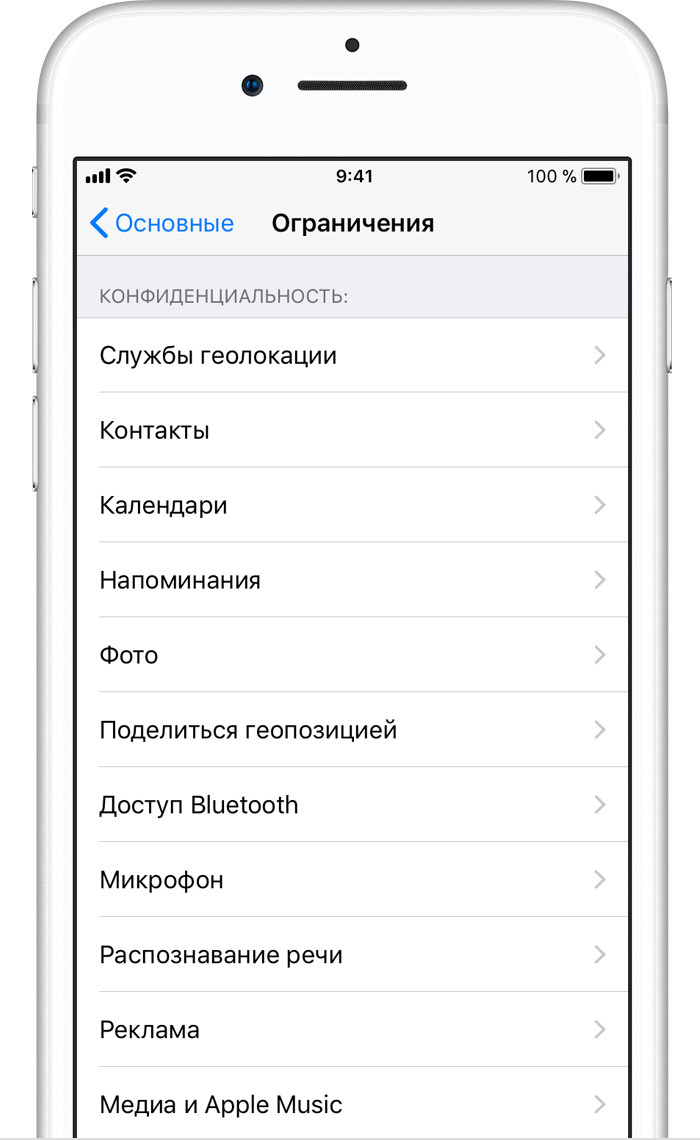
- В “Разрешить изменения” настройте доступ к:
- учетным записям;
- обновлениям;
- управлению громкости;
- и т.д.
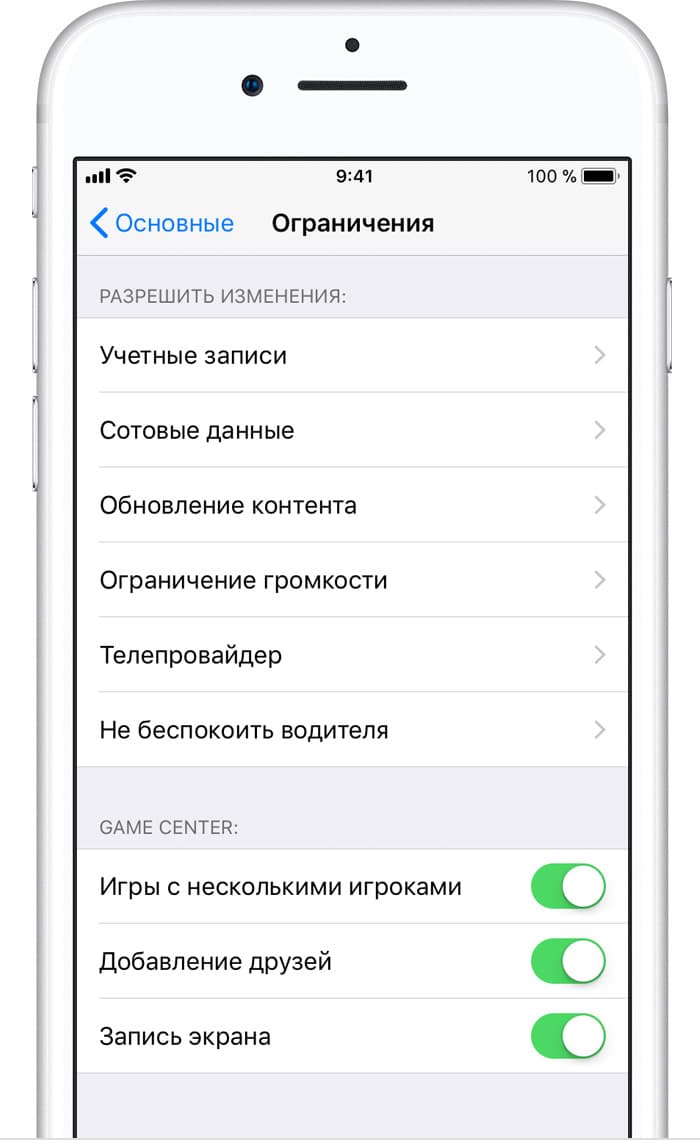
После выхода из настроек, функция уже вступит в силу.
Как узнать пароль
Но что делать, если забыл код доступа? Узнать пароль ограничений можно через специальную программу для компьютера.
Обратите внимание! Сброс к заводским настройкам также удалит пароль функции. Но тогда все пользовательские данные будут утеряны.
Для этого понадобятся:
- ПК;
- установленный iTunes;
- iPhone;
- программа Pinfinder.
Принцип работы заключается в расшифровке резервной копии, которую необходимо создать через iTunes.
- Запустите iTunes → подключите смартфон через USB-кабель.
- Нажмите на логотип телефона.

- Пункт “Обзор” → “Резервные копии” → “Этот компьютер” → “Создать копию сейчас”.
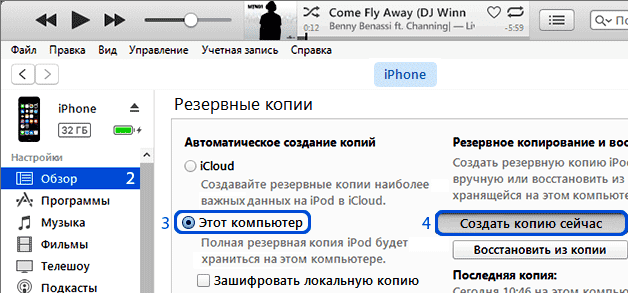
Важно! Проверьте, чтобы на пункте Зашифровать резервную копию не стояла галочка.
Теперь будем вытягивать данные из копии.
- Скачайте программу → распакуйте ее из архива.
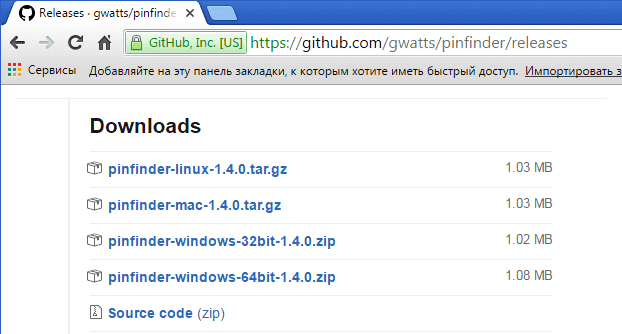
Обратите внимание! После запуска утилита автоматически найдет вашу резервную копию.
- В подзаголовке “RESTRICTION” отобразится пароль.
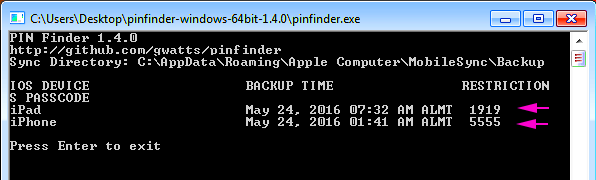
- Введите его в Ограничениях через настройки iPhone.
Выводы
Если забыли пароль от родительского контроля (ограничения) – не беда. Через специальную программу можно “вытащить” код доступа из резервной копии, но для этого понадобится компьютер.
Сегодня сложно придумать более личное устройство, чем iPhone. Он хранит наши воспоминания, контакты, факты личных встреч, финансы и многое другое. Поэтому совершенно логично защитить его как можно надёжнее. Четырёхзначные пароли на роль надёжной защиты уже не годятся, потому что легко подбираются за 5-7 минут, а 6- или 8-значные хоть и лишены этого недостатка, забываются на раз-два. Особенно, если подолгу не вводить их, пользуясь биометрией, и не выработать навык на уровне механики тела. И что делать, если забыл пароль от iPhone, и ну никак не можешь вспомнить.

Забыли пароль от Айфона? Ничего страшного, это решаемо
Даже если вас съели, у вас есть два выхода, а в случае с забытым паролем от iPhone – так и вовсе три. Несмотря на то что кажется, что решений у этой проблемы нет, на самом деле вы можете снять блокировку со своего аппарата, сбросив пароль тремя разными способами.
Содержание
- 1 Как сбросить пароль на Айфоне без iTunes
- 2 Что делать, если забыл пароль от Айфона
- 2.1 Как перевести Айфон в режим восстановления
- 2.2 Как сбросить Айфон через Айтюнс
- 3 Как сбросить iPhone, если забыл пароль
- 3.1 Удалить Apple ID, не зная пароля
Как сбросить пароль на Айфоне без iTunes
Если вы заблокировали и не знаете, как разблокировать iPhone, вам на помощь придёт программа Tenorshare 4uKey. Она предлагает сбросить пароль от iPhone, независимо от модели смартфона и сложности защитной комбинации. Это может быть iPhone с Touch ID или Face ID, а сам пароль может состоять хоть из 4, хоть из 6 символов.
Скачать Tenorshare 4uKey
Ключевое преимущество использования 4uKey заключается в том, что она предлагает простой способ сбросить iPhone без пароля. Как бы странно это ни звучало, но с некоторых пор Apple требует при подключении iPhone к компьютеру вводить пароль, чтобы разблокировать передачу данных по кабелю. В случае с 4uKey этого делать не требуется.
- Скачайте утилиту Tenorshare 4uKey и установите себе на компьютер;

Сбросить пароль блокировки экрана проще всего с помощью 4uKey
- Запустите утилиту и подключите iPhone к компьютеру по кабелю;

Главное — выбрать правильный путь сброса
- Нажмите на кнопку «Начать разблокировать» и загрузите актуальную версию iOS (это обязательное условие сброса пароля);

Прошивка на Айфоне обновится в результате сброса, но ведь это небольшая беда, правда?
- Дождитесь, пока утилита сбросит пароль iPhone, не трогая и не отключая его;
- Закройте утилиту, отключите iPhone и настройте его заново.
Важно понимать, что сброс пароля с помощью утилиты 4uKey может в некоторых случаях привести к удалению всех данных с iPhone. Как правило, это происходит на iOS 14. Но, если у вас iOS 10, 11, 12 или 13, вы получите запрос с предложением сохранить данные. А ещё 4uKey принудительно обновит ваш iPhone до актуальной версии iOS. Поэтому озаботьтесь сохранением резервной копии заранее, чтобы иметь возможность при повторной активации смартфона восстановить все данные, которые были утеряны в результате сброса.
Что делать, если забыл пароль от Айфона
Второй вариант действия в ситуации, если забыл пароль от Айфона — сбросить пароль с помощью iTunes или Finder, в зависимости от того, какая версия ОС установлена на вашем компьютере. По факту, эта процедура мало чем отличается от сброса пароля с помощью 4uKey, но у неё есть и недостатки. Например, если вы давно не подключали iPhone к iTunes, он может попросить у вас ввести пароль для продолжения процедуры. А поскольку пароля вы не знаете, то ничего не получится.
Как перевести Айфон в режим восстановления

Каждый iPhone переводится в режим восстановления по-своему
Для начала вам потребуется ввести iPhone в режим восстановления:
- iPad с Face ID: нажмите и быстро отпустите кнопку увеличения громкости, затем нажмите и быстро отпустите кнопку уменьшения громкости. После этого нажмите и удерживайте кнопку питания, пока не начнётся перезагрузка. Продолжайте удерживать кнопку питания, пока планшет не перейдёт в режим восстановления.
- iPhone 8 и новее: нажмите и быстро отпустите кнопку увеличения громкости, затем нажмите и быстро отпустите кнопку уменьшения громкости. После этого нажмите и удерживайте кнопку питания, пока не увидите экран режима восстановления.
- iPhone 7, 7 Plus и iPod Touch 7: одновременно нажмите и удерживайте кнопки питания и уменьшения громкости. Продолжайте удерживать их до тех пор, пока не увидите экран режима восстановления.
- iPad с кнопкой Home, iPhone 6s, iPhone SE или iPod Touch 6: одновременно нажмите и удерживайте кнопку Home и кнопку питания. Удерживайте их, пока не увидите экран режима восстановления.
Будьте внимательны – для каждой модели iPhone способ ввода в режим восстановления отличается, поэтому очень важно выбрать подходящий.
Как сбросить Айфон через Айтюнс
Теперь можно перейти непосредственно к сбросу:
- Подключите заблокированный iPhone к компьютеру по кабелю;
- Когда iTunes предложит вам восстановить iPhone, соглашайтесь;

Восстановление через iTunes по факту является сбросом, так что данные вы всё равно потеряете
- Дождитесь процедуры восстановления и отключите iPhone;
- Активируйте его заново и восстановите данные из резервной копии.
Вообще, лично я не очень люблю работать с iTunes. У меня как таковое взаимодействие с интерфейсом этой программы вызывает не очень приятные воспоминания о временах, когда это было обязательным. Так что по мне – лучше 4uKey.
Как сбросить iPhone, если забыл пароль
Третий способ разблокировки iPhone без пароля состоит в использовании функции «Найти iPhone». Для этого нужно, чтобы она была изначально активирована на вашем смартфоне, потому что в противном случае ничего не получится.
- Перейдите на сайт iCloud.com с любого устройства и войдите в свой аккаунт Apple ID;
- В открывшемся окне выберите «Найти iPhone», а затем нажмите «Все устройства»;

Сбросить iPhone без проводов всегда можно с помощью функции «Найти iPhone»
- Выберите заблокированный iPhone и нажмите «Стереть iPhone» и подтвердите действие;
- Дождитесь удаления данных, после чего включите iPhone и настройте заново.
Ключевой недостаток этого способа сброса пароля на Айфоне состоит в том, что у многих пользователей функция «Найти iPhone», как правило, всегда отключена. Я не знаю, почему они так старательно игнорируют её, но статистика – вещь упрямая. У большинства из тех, с кем мне доводилось обсуждать этот вопрос, функция удалённого поиска iPhone включена не была. Я уже не говорю о том, что многие даже не знают, какой пароль у их учётной записи Apple ID.
Удалить Apple ID, не зная пароля

С помощью 4uKey можно даже отвязать iPhone от Apple ID
По факту, самым простым и удобным способом сброса пароля от iPhone является 4uKey. Дело в том, что эта утилита позволяет не только снять блокировку с Айфона, но и удалить Apple ID, к которому привязан iPhone, а также сбросить пароль Экранного времени. Причём возможность отвязать смартфон от учётной записи Apple – это колоссальная ценность.
Ведь, наверное, вы знаете, что случается так, что злоумышленники взламывают учётные записи Apple ID, перепривязывают iPhone своих жертв к своим аккаунтам, а потом вымогают у них деньги за отвязку. В результате многие ведутся на обман и отправляют мошенникам деньги, чего делать нельзя ни в коем случае. А, если бы у вас была установлена утилита 4uKey, вы бы знали об этом с самого начала.
